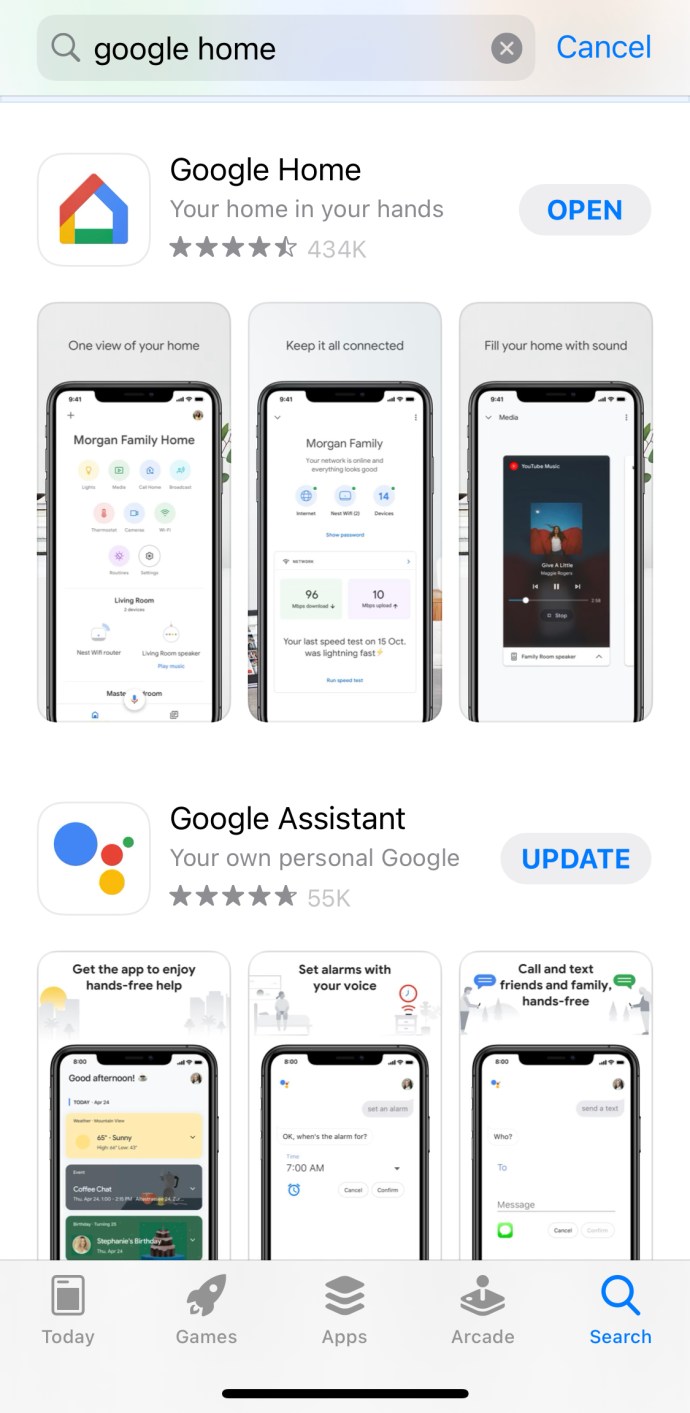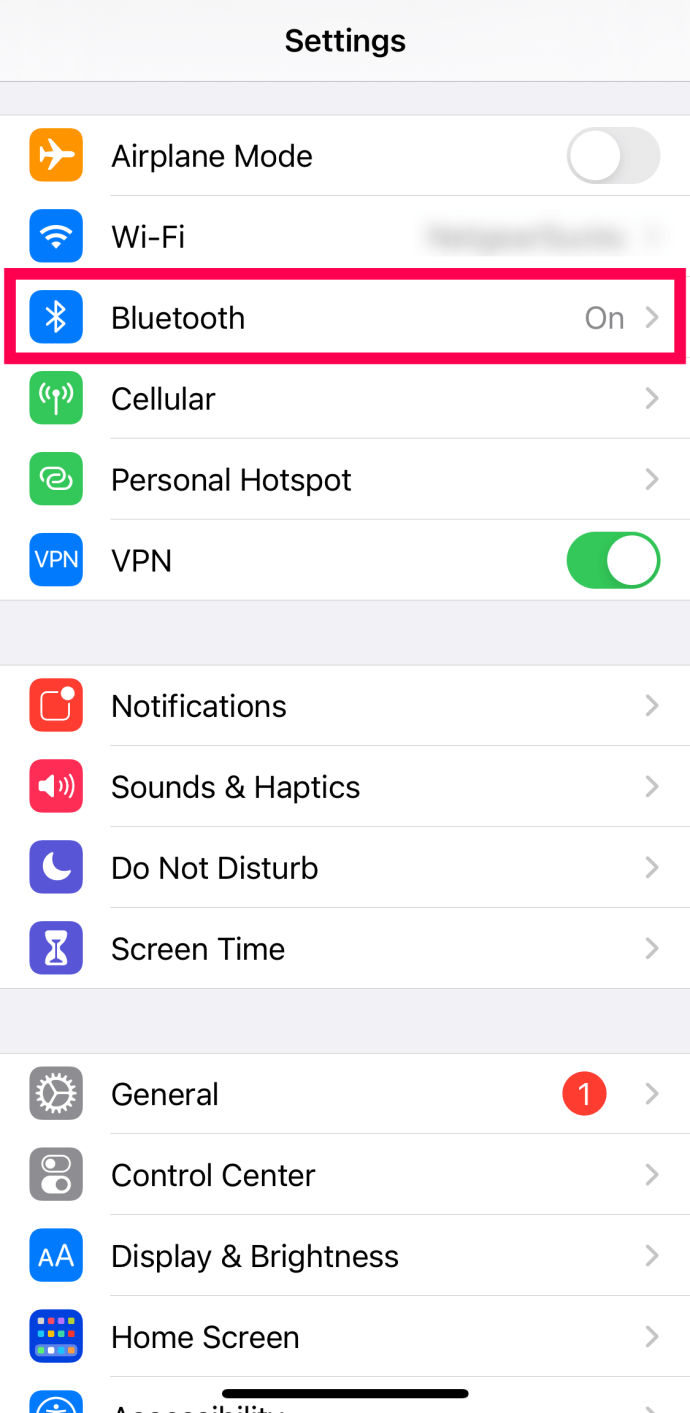Google Home은 모든 현대식 주택에 훌륭한 추가 기능을 제공합니다. 다양한 기능과 제어 기능을 갖춘 Google Home을 사용하면 일정, 스마트 홈 기기 등을 추적할 수 있습니다.

Google Home을 모바일 장치에 설정하고 싶지만 Android용으로 설계된 것이 Apple iPhone에서 작동할지 확신이 서지 않습니까? 프로세스가 까다로울 수 있지만 Google 어시스턴트를 설정하고 iPhone에서 작업하는 것은 매우 가능합니다.
시작하겠습니다.
iPhone용 Google 홈
Google Home은 실제로 iPhone에서 작동합니다. 시작하려면 먼저 Google Home 앱을 기기에 다운로드해야 합니다. 물론 사용을 위해 이미 Google Home을 구입했다고 가정합니다.
앱에 대해 걱정하기 전에 집에서 Google Home을 이미 설정하고 작동해야 합니다. 방금 구입하여 받은 경우 상자에서 꺼내 일관된 전원에 연결하십시오. 이렇게 하면 Google Home을 iPhone과 페어링하는 프로세스가 원활하게 진행됩니다.
Google Home 앱 다운로드
Google Home을 연결하고 전원을 켜면 iPhone App Store에서 Google Home 앱을 가져올 수 있습니다.
다음을 수행해야 합니다.
- iPhone을 켜고 App Store 앱을 누릅니다.
- "구글 홈"을 검색하십시오.
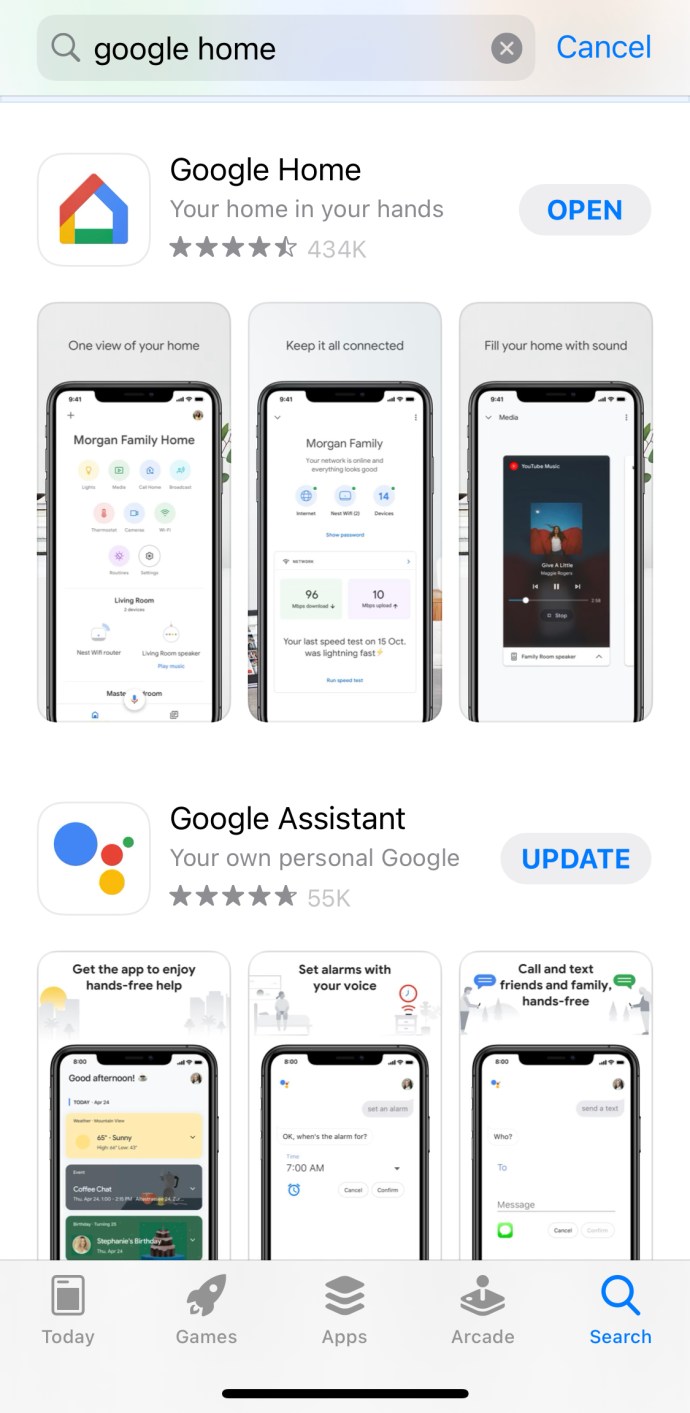
- 찾으면 얻다 버튼을 누르고 계정의 비밀번호를 사용하거나 Touch/Face ID로 신원을 확인하십시오. 선택은 설정하고 사용 가능한 옵션에 따라 다릅니다.
- ID가 확인되면 앱이 iPhone에 다운로드 및 설치되기 시작합니다.
- 앱 설치가 완료되면, 열려있는 버튼이 오른쪽에 나타납니다.
- 탭 열려있는 버튼을 눌러 Google Home 앱을 실행합니다.
- 화면을 떠났다가 홈 화면으로 돌아간 경우에도 앱을 찾을 수 있습니다. 아이콘을 탭하기만 하면 실행됩니다.
이제 Google Home을 설정하고 iPhone에 연결할 차례입니다.
Google Home을 iPhone에 연결하기
Google Home을 전원에 연결하고 iPhone에 앱을 설치했으면 다음 단계는 서로 페어링하는 것입니다. 이를 위해서는 두 장치가 모두 켜져 있고 WiFi 연결이 가능해야 합니다.
페어링 프로세스를 시작하려면:
- iPhone에서 Google Home 앱을 실행하고 시작하다 화면의 오른쪽 하단 모서리에 위치합니다.
- Google Home에 연결할 Gmail 계정을 선택한 다음 좋아요 . 이렇게 하면 iPhone이 움직이면서 근처의 Google Home 기기를 검색합니다.
- 기기가 발견되면 iPhone에서 "Google Home을 찾았습니다"라는 알림을 받게 됩니다. 그런 다음 장치에 연결됩니다.
- 수도꼭지 다음 Google Home 설정을 시작하려면 화면 오른쪽 하단에서
- 새 화면에서는 Google Home에서 사용할 Wi-Fi 네트워크를 선택해야 합니다. 원하는 WiFi 네트워크를 찾아 선택한 다음 다음 화면의 오른쪽 하단 모서리에 있습니다.
- 이 화면에서 WiFi 네트워크의 암호 또는 암호를 입력하게 됩니다. 입력 후 클릭 연결하다 .
- 이제 Google Home이 Wi-Fi 네트워크에 연결되었습니다. 이제 Google 어시스턴트를 설정하기만 하면 됩니다.
- Google에서 기기 정보, 음성 활동 및 오디오 활동 사용 권한을 확인하도록 요청합니다. 계속하려면 예 .
- 선택이 불편하다면 예를 누를 필요가 없습니다. 그러나 Google Home 환경을 최대한 활용하려면 이러한 요구사항을 준수해야 합니다.
- 여기에 재미있는 부분이 있습니다. 명령에 대해 음성을 인식하도록 Google 어시스턴트를 교육합니다. 화면에 소리 내어 읽어야 한다는 몇 가지 메시지가 표시됩니다. Google 어시스턴트가 이해하고 처리할 수 있도록 각 항목을 명확하고 큰 소리로 읽으세요.
- 음성 일치가 완료되면 계속하다 화면 오른쪽에 있는 을 눌러 나머지 프로세스를 진행합니다.
- 이제 Google 어시스턴트의 음성을 선택할 수 있습니다. 언어 기본 설정에 따라 선택할 수 있는 몇 가지가 있습니다.
- Google Home은 2018년을 기준으로 6개 이상의 새로운 음성을 목록에 추가했습니다. 가장 좋아하는 음성을 찾을 때까지 계속해서 모든 음성을 들려주세요.
- Google 어시스턴트의 음성을 선택하면 주소를 입력하고 Google Home에 원하는 음악 스트리밍 서비스를 추가하라는 메시지가 표시됩니다.
- 마지막으로 Google Home에 새로운 업데이트가 있는 경우 설치해야 할 수 있습니다. 이것은 몇 분 밖에 걸리지 않으므로 모든 노력을 행동으로 옮기는 데 오래 걸리지 않을 것입니다.
- 업데이트 후 Google Home이 iPhone에 연결됩니다. 현재 Google Home에 구두 명령을 내릴 수 있습니다.
BlueTooth를 사용하여 Google Home 페어링
Google Home 앱을 사용하고 싶지 않거나 옵션이 없는 경우에도 BlueTooth를 사용하여 두 기기를 페어링할 수 있습니다. iPhone을 Google Home 기기와 페어링하는 것은 간단합니다.
Google Home 음성 명령을 사용하여 페어링
먼저 "Ok Google, 블루투스 페어링"이라는 음성 명령을 사용합니다. Google Home 기기가 자동으로 페어링 모드로 들어갑니다. 다음 단계를 따르세요.
- iPhone에서 설정을 열고 Bluetooth를 탭합니다.
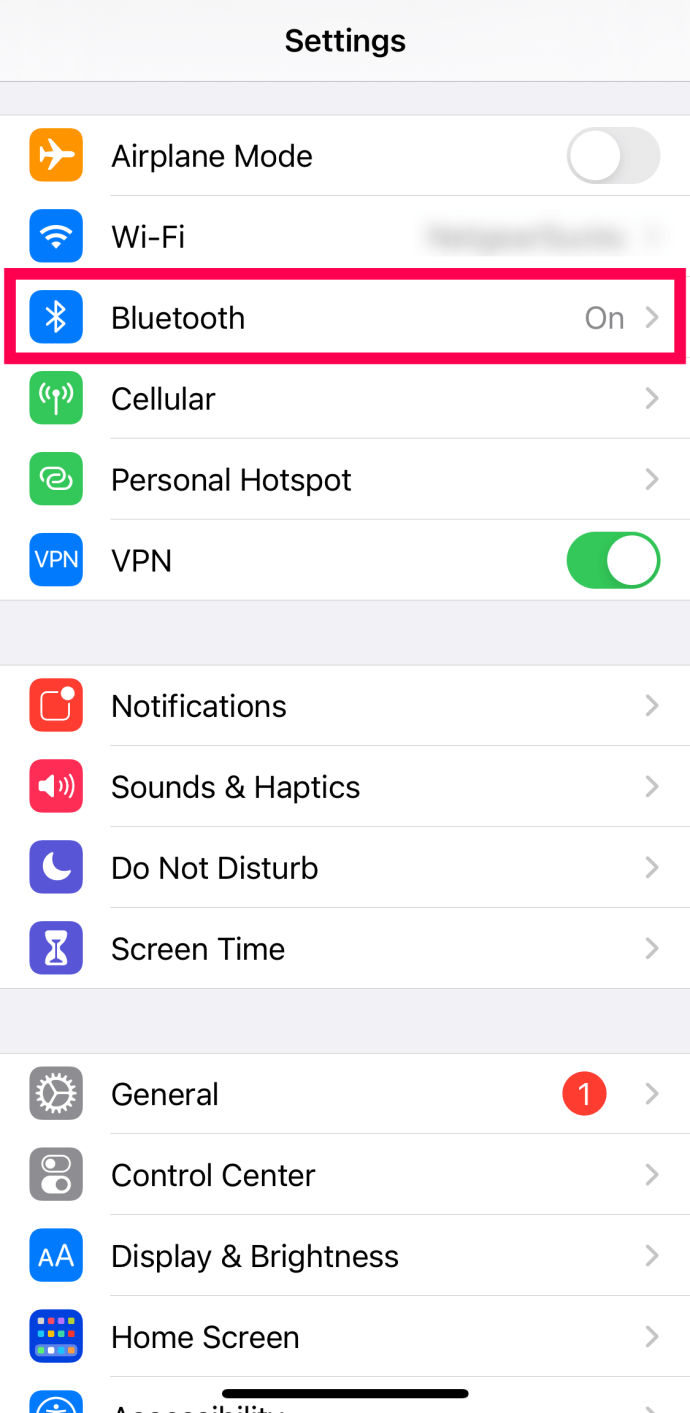
- 이 창 하단에 '사용 가능한 기기'가 표시됩니다. Google Home 기기를 탭하세요.
- 시간이 조금 걸릴 수 있지만 장치가 페어링됩니다.
이제 iPhone의 컨트롤을 사용하여 Google Home을 통해 음악이나 오디오를 재생할 수 있습니다.
Google Home 앱을 사용하여 페어링
BlueTooth를 통해 기기를 페어링하는 또 다른 옵션은 위에서 설명한 Google Home 앱을 사용하는 것입니다. 이 방법도 간단하지만 다음 단계를 완료하려면 Google Home 앱, Gmail 계정 및 인터넷 연결이 필요합니다.
- Google Home 앱을 열고 왼쪽 하단 모서리에 있는 홈 아이콘을 탭합니다.
- iPhone과 페어링하려는 기기를 탭합니다.
- 오른쪽 상단에서 설정 톱니바퀴를 탭합니다.
- '오디오'를 탭합니다.
- '페어링된 블루투스 기기'를 탭합니다.
- 탭하여 Google Home 기기에서 페어링을 활성화합니다.
그게 다야! 다행히 Google Home은 iOS 기기와 완벽하게 호환됩니다. 선호하는 운영 체제에 관계없이 Google Home이 제공하는 모든 것에 계속 액세스할 수 있습니다.